像素芝士堪称一款极为智能且先进的图片处理利器。此软件具备从其他设备导入图片的功能,同时还能对图片展开管理,你可以挑选图片并上传至云端,从此无需担忧照片遗失。不仅如此,软件运用了极为先进的AI技术,带来高度智能化的体验,用户能够借助AI修图技术实现智能美化处理,而且还能依据不同场景与需求,对使用功能进行自定义设置,既便捷又实用。
像素芝士使用教程
连接手机和相机开始拍摄,连接上传
具备Type-C接口的手机(其中涵盖绝大多数安卓手机以及iPhone 15),能够借助数据线直接实现连接。而那些非Type-C接口的手机(包含少部分安卓手机以及iPhone 14 及其之前版本的iPhone ),则必须借助OTG转接口,才能够使用OTG功能。
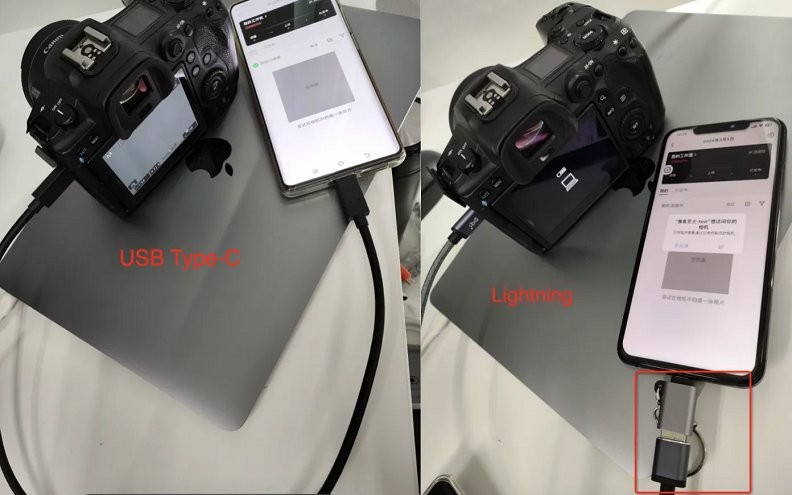
设置连接权限
1、安卓手机:
进入项目内,会弹出连接请求,勾选连接后一律打开像素芝士;
若出现“相册”想访问相机,点击取消,然后拔掉USB数据线后重新连接上。
若索尼相机未开机,又或者连接 USB 后弹出连接模式选择,但未点击选项,这时手机会将设备显示为 USB Charger 。在此情况下,应开启相机,或者把连接模式选为电脑遥控。
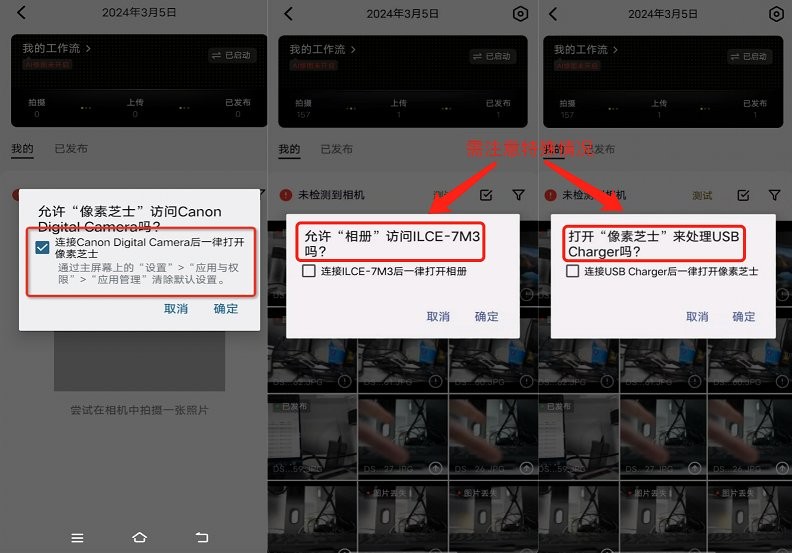
2、苹果手机:
提示像素芝士想访问你的相机,点击「好」进行连接。
温馨提示:使用佳能或尼康相机前,请对储存卡进行格式化操作。若储存卡中照片数量较多,可能会对相机连接速度产生影响。
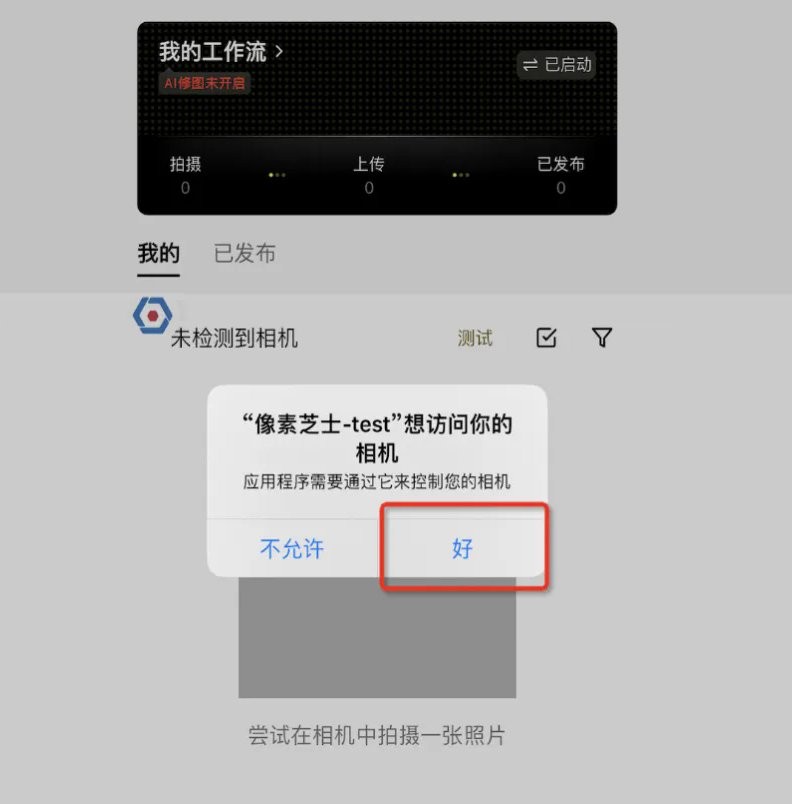
连接完成
连接成功后会显示相机连接成功标志,相机可以开始拍照。
传输到芝士内到照片可以点击图片右下角上传按钮,上传图片到云服务器。
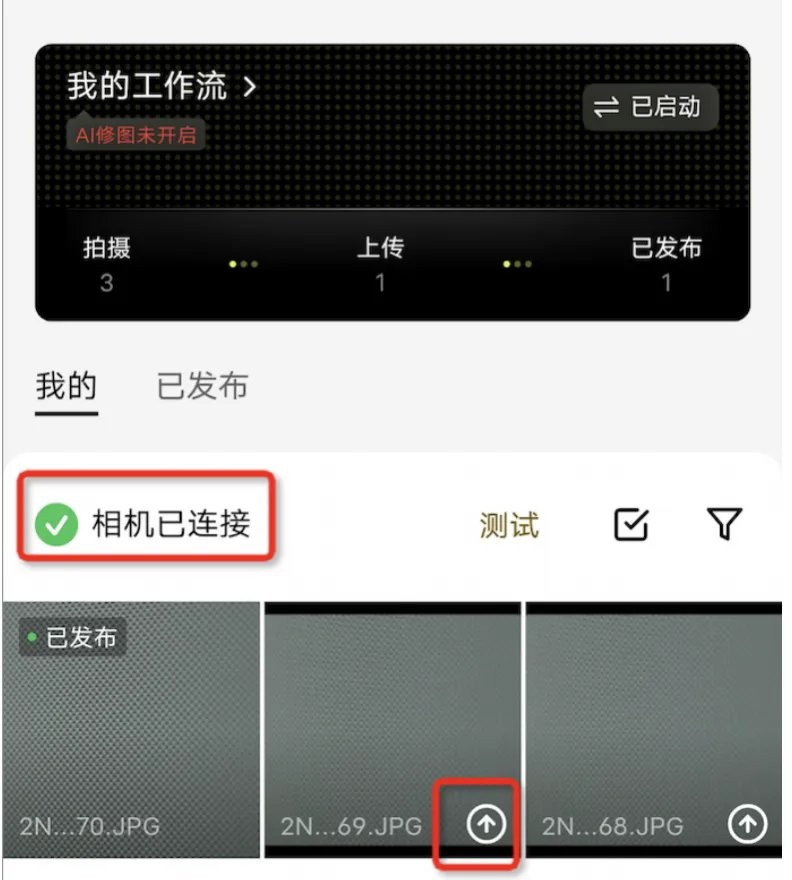
照片上传设置
1、创建项目后,进入项目主页,点击图片上传设置图标。
2、上传设置:
上传方式:可选择点选上传和边拍边传。
上传尺寸:有4种尺寸可供按需自由选择(推荐选择3000PX,能够节省空间)
标记上传功能:你能够在相机内部直接对想要上传的照片进行标记,完成标记后,这些照片会自动被读取至像素芝士当中。(当前仅支持佳能、尼康相机)
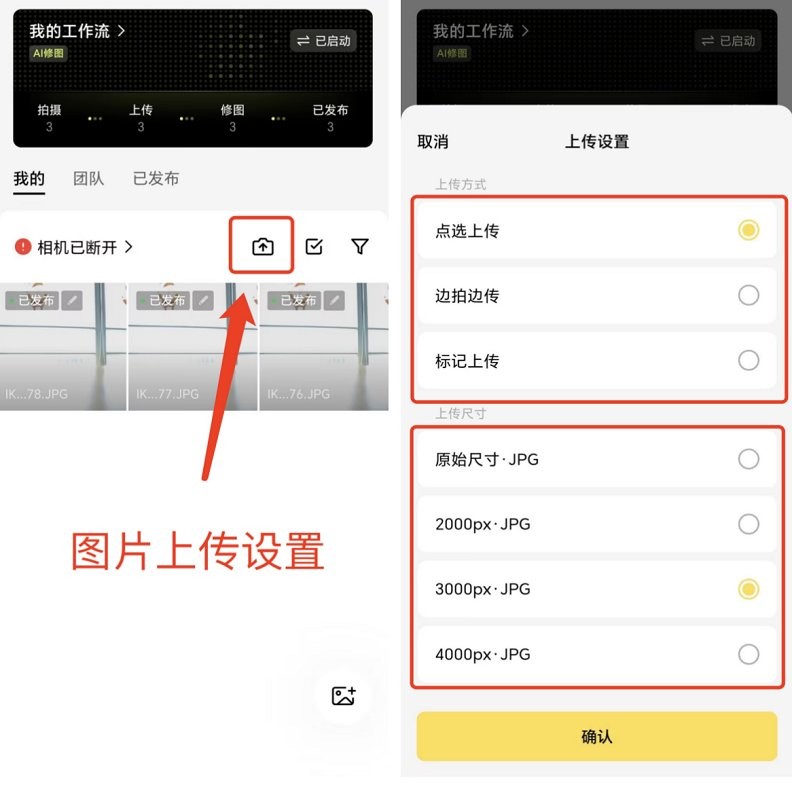
相册分享
完成照片拍摄后,进入已发布界面,点击发布图标,此时会出现复制链接、二维码、微信这3种分享途径。
1、复制链接:选择复制链接方式,可直接复制H5的链接分享给好友。
2、二维码分享:您可在两种二维码样式中自由挑选,并且还能自行DIY二维码上的图片。
3、微信卡片分享:点击分享微信图标,即可分享卡片给好友。
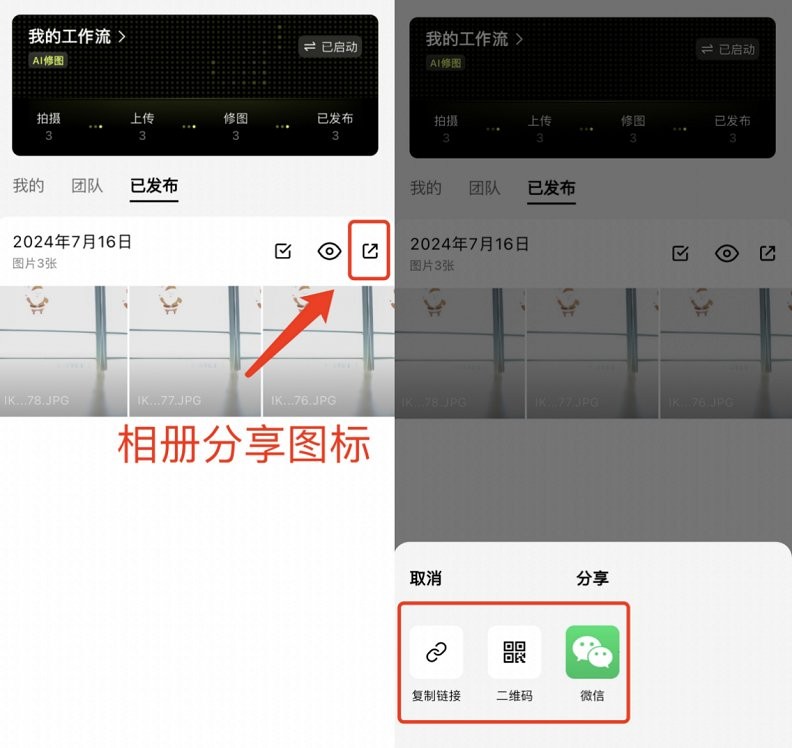
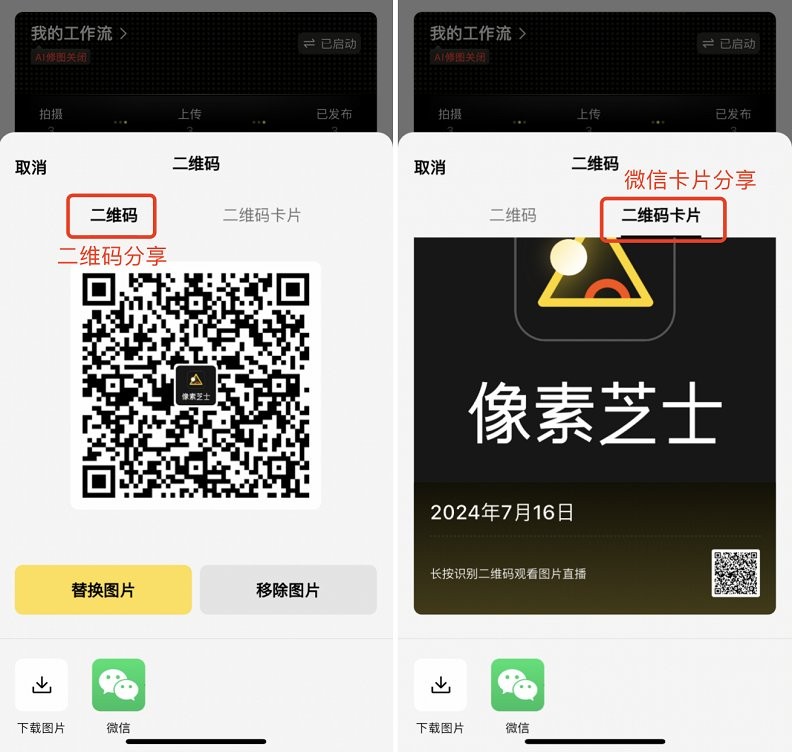
软件特色
1、每个关卡都有自己独特的玩法和玩法,让整个游戏变得更加有趣。
2、在专案页,使用者可以自行决定发表的方法,有重复发表与直接发表。
3、像素芝士用户可自定义自动工作程序、快捷、一键存储共享。
功能介绍
1、AI挑图功能能够自动对相似图片进行分组,并通过综合评估给出分值评分。
2、用户可以选择是否开启ai修图,开启后项目内的图片都会进行修图。
3、在项目页面中,用户可以选择发布方式,包括重复发布和直接发布。
4、大家可以选择加入团队项目协作,通过团队邀请码成功加入团队项目。